O teclado padrão do iOS é muito bom e possuitudo o que você espera encontrar em um teclado de smartphone. Existem teclas alfanuméricas, além de alguns símbolos básicos, mas, além disso, você precisa contar com aplicativos de terceiros para adicionar algumas funcionalidades extras ao teclado do seu iPhone. Ou seja, se o seu iDevice não estiver com jailbreak, é claro. Se você tiver acesso à loja Cydia, é possível fazer o download de muitos ajustes que alterarão o teclado do seu iPhone, iPad ou iPod touch. PictoKeyboard é um desses ajustes do Cydia, que lhe dará umanovo teclado contendo imagens Unicode que você pode usar em qualquer lugar do sistema operacional. Leia para saber mais sobre a natureza dos novos botões que o teclado do seu telefone terá depois de instalar o PictoKeyboard.
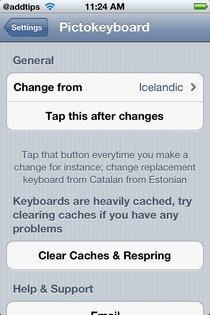
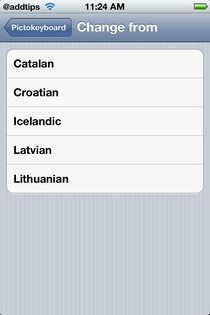
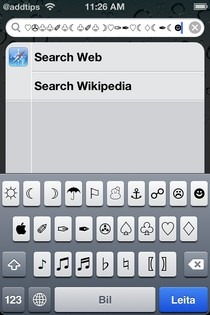
Você tem que fazer um sacrifício muito menor para poderpara que o ajuste funcione corretamente; você precisará substituir um dos teclados de idiomas existentes pelo oferecido pelo PictoKeyboard. No entanto, não deve ser um problema demais, pois é altamente improvável que você precise de todos os teclados disponíveis nas Configurações do iOS. Depois de baixar o PictoKeyboard, acesse o aplicativo Configurações de ações e, lá, você encontrará o menu recém-adicionado para o ajuste. Nesse menu, você deve escolher o idioma que deseja substituir pelo teclado Unicode. Existem 5 idiomas nos quais você pode escolher o teclado de substituição. Após a seleção de um deles, volte ao menu principal e pressione o botão que diz Toque neste após as alterações. Então, por uma boa medida, pressione o Limpar caches e respring botão.
Agora você precisa acessar o aplicativo Configurações novamente ea partir daí, navegue até a guia Geral. No submenu Teclado, você encontrará a opção de escolher os idiomas a serem exibidos no seu teclado. Selecione o que você escolheu no menu de configurações do PictoKeyboard e depois vá para o Springboard. Agora, abra o teclado e pressione o botão do globo à esquerda da barra de espaço. Você verá uma coleção de imagens, símbolos e emoticons baseados em Unicode e poderá usá-los onde quiser. Há muitas imagens trazidas para o teclado pelo ajuste, e você pode vê-las pressionando o botão 123 no modo global do teclado. Observe que o texto na barra de espaço e Retorna A chave será alterada para o idioma que você escolheu substituir, mas apenas no menu global, e as coisas permanecerão as mesmas.
Se você está entediado com o mesmo teclado antigo do iPhone, esse ajuste gratuito do Cydia pode ser exatamente o que você precisa.











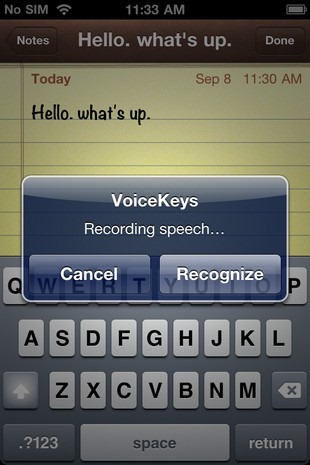
Comentários